Как открыть инстаграм на компьютере как на телефоне
Возможно, и не только Инстаграм, но и других социальных сетей. Только вот если основная масса соцсетей хорошо адаптирована для разных устройств, то площадка Инстаграм ориентирована, в основном, для пользования на мобильных устройствах.
Для любителей написания длинных постов мобильное устройство не совсем удобно. Этот вопрос наиболее актуален именно для Инстаграм.
Хоть и данная площадка совершенствуется с каждым днем, какие-то моменты при редактировании текстов остаются недоступными и неудобными. Гораздо удобнее заготовить текст на компьютере заранее и скопировать в пост, не перемещая его в телефон.
При этом будут сохранены все пробелы и межстрочные интервалы между абзацами.
Итак, как открыть мобильную версию на компьютере.
Открываем свой профиль в Инстаграм и нажимаем правой кнопкой мыши на фото профиля (показано стрелочкой) или на значок человечка в правом верхнем углу. Во всплывающем окошке жмем левой кнопкой мыши на надпись «Просмотреть код» (не код страницы, а именно код).
Профиль Инстаграм
Справа на странице появится новое окошко. Ничего там трогать не нужно. Просто нажимаем на значок в левом верхнем углу окошка, как показано на фото.
Окошко кода профиля
Значок должен загореться синим цветом. Далее обновляем страницу и ваш профиль появляется в мобильной версии. Стрелочка вашей мышки будет выглядеть темным кружочком.
Нижняя панель профиля в мобильной версии
В нижней панели будут отображаться такие же значки, как на телефоне. Здесь можно также загрузить фотографию, нажав на крестик внизу, вставить скопированный текст или набрать его там же. Ну, то есть, проделать то же самое, что и в телефоне. Для редактирования изображений есть такая же панель с фильтрами, как на мобильном устройстве.
Панель «Фильтры» в мобильной версии
Разместили, отфильтровали, добавили текст, нажали поделиться. Выходим, нажав на крестик в правом окошке кода профиля. И вы опять в компьютерной версии.
Кстати, сториз тоже можно легко добавить, чего невозможно сделать в компьютерной версии.
Но есть один минус, вернее два минуса. Карусель в данной версии не загружается и опубликованные посты не редактируются. Ну, или я не знаю, как это делается. Поэтому редактировать и загружать серию фотографий придется на телефоне.
Аналогично можно на компьютере открыть и другие мобильные версии социальных сетей, проделав тот же самый алгоритм действий.
Для того, чтобы открыть «Код профиля», всегда нажимаем на фото профиля или его миниатюру, как на показано на картинке.
Публичная страница во «ВКонтакте»
Мобильная версия Одноклассников
Если у вас имеются какие-то свежие сведения, например, как редактировать посты в Инстаграм, или добавить карусель, поделитесь в комментариях.
Почитайте также статью о создании инстаграм-визитки, очень полезной функции. Возможно, вам будет интересна статья о создании обложек для вечных сторис в инстаграм или о том, как скачивать изображения из Инстаграм.
И я буду вам очень признательна, если вы нажмете на одну из кнопочек соцсетей.
В Инстаграме можно вести личный блог, читать публикации, оставлять комментарии, общаться с друзьями через Direct. Использовать социальную сеть можно через мобильный телефон и компьютер. Мобильная версия Инстаграм для компьютера доступна онлайн через инструменты разработчика в Chrome, эмулятор ОС Андроид или после установки клиента для ПК. Для входа в аккаунт нужно ввести логин и пароль.
Как использовать мобильную версию Instagram на компьютере

Для доступа ко всем возможностям социальной сети через компьютер, нужно запустить мобильную версию. Это можно сделать с помощью нескольких вариантов:
- через инструменты разработчика в браузере Chrome;
- с помощью эмулятора операционной системы Андроид;
- запустив официальное приложение Instagram;
- через клиента для Windows или MacOS.
Способ 1: Просмотр кода страницы Google Chrome
Открыть мобильную версию социальной сети можно без скачивания дополнительных приложений. Для этого потребуется браузер Google Chrome. Перейти на мобильный Инстаграм можно через меню просмотра кода страницы.
Как открыть мобильную версию Instagram на ПК:
С помощью версии для мобильного можно переходить в чат Direct, делать публикации, добавлять историю.
Чтобы перейти в Инстаграм-онлайн, закройте окно с кодом страницы и нажмите F5.

Способ 2: Эмулятор ОС Android – BlueStacks
Телефонную версию Инстаграма на компьютер можно установить с помощью эмулятора. В приложение BlueStacks запускается операционная система Андроид, в которую можно установить мобильный Инстаграм и использовать его на компьютере.
Как открыть личный аккаунт Instagram с помощью ПК:
Важно. Эмулятор снижает быстродействие слабых компьютеров. Для повышения скорости работы закройте все ненужные приложения.
Способ 3: Приложение из магазина Microsoft на Windows 10
Как сделать вход в Инстаграм на ПК с помощью приложения:
Способ 4: Клиент RuInsta
Войти в личный аккаунт социальной сети можно с помощью клиента RuInsta. Он доступен для скачивания бесплатно на официальном сайте. Установка клиента выполняется в автоматическом режиме, без сложных настроек.

После запуска клиента нужно ввести данные аккаунта Instagram.
Важно. Если профиля в Instagram еще нет, пройдите регистрацию через официальный сайт социальной сети.
Способ 5: Клиент PhotoDesk
Владельцы компьютеров с операционной системой MacOS могут войти в Инстаграм через PhotoDesk.
Приложение можно скачать в магазине AppStore. Клиент позволяет читать посты, ставить лайки, печатать комментарии, смотреть Stories.
У PhotoDesk есть 2 недостатка:
- нет доступа в чат Direct;
- клиент платный.
Преимущества мобильной версии на ПК
К преимуществам версии для телефона можно отнести:
- доступ ко всем возможностям Instagram;
- минимальная нагрузка на центральный процессор;
- чат Direct;
- возможность делать публикации;
- быстрый доступ к камере.
Официальная версия на ПК работает только на Windows 10. Запустить телефонную версию можно с помощью браузера, эмулятора, клиента.
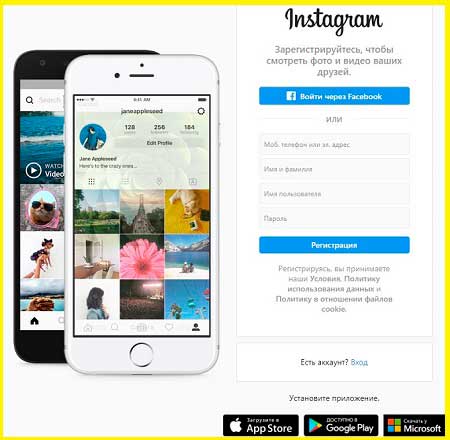
Вводите свой логин и пароль или регистрируетесь, для непосвящённого пользователя казалось бы, что всё хорошо и так и должно быть.
Но если какое то время использовать этот сайт, становится понятно что нём с компьютера, нет очень важных возможностей, которые есть в приложении Instagram.
Что вы не сможете сделать с компьютера через сайт Инстаграма:
Полноценный Инстаграм для компьютера
Браузер Google Chrome
Заходим в мобильную версию Инстаграм с компьютера как с телефона
Если на вашем компьютере установлен браузер Google Chrome, то зайти проще всего следующим образом:
- Открываем сайт Инстаграм, нажимаем на клавиатуре из верхнего ряда, клавишу F12.
В правой части окна, откроется специальное поле. Здесь ничего не нужно, кроме как нажать на иконку мобильного телефона, как показано на изображении. - Далее обновляем страницу, нажав на кружок со стрелкой, слева от адресной строки и закрываем консоль крестиком справа. Как это сделать показано на изображении ниже.
- Готово, можем видеть значок с плюсом для загрузки фотографий в Инстаграм, появляются и другие возможности, которых не было ранее.
В других браузерах наверняка есть подобные функции, если же вы их не найдёте, то тогда всегда есть вариант скачать браузер Google Chrome. Официальная ссылка на скачивание здесь.
Как установить Инстаграм на компьютер
Такой подход ещё и подпитывает разработчиков разного рода версий эмуляторов мобильных телефонов для компьютера. О таких эмуляторах как раз и пойдёт речь ниже. Ведь иного способа зайти в приложение Инстаграм с компьютера на сегодня не представляется возможным.
Наиболее популярные эмуляторы для входа в Instagram с компьютера
Сразу стоит отметить тот факт, что все приложения протестированы на момент написания статьи. Вы можете быть уверены что все они работают. Если вы столкнулись с проблемой, стоит перейти и попробовать следующее. Если у вас есть мысли по поводу, чем дополнить данный список или сообщить о неработающем приложении, а также с трудностями установки, просим оставлять ваши комментарии в самом низу.
Instagram для Windows 10
В этом приложении вы сможете:
В отзывах к программе, приходится видеть посты недовольных пользователей о том что неудобно листать фотографии в сериях.
BlueStacks

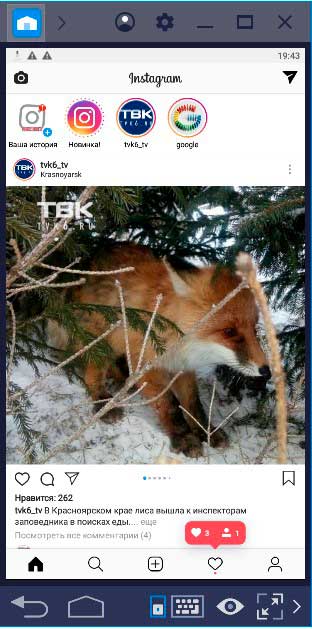
Заключение
И так нам удалось установить Инстаграм на компьютере при помощи эмулятора Андроид на WIndows 10 в программе BlueStacks. Прямо скажем что первый способ для нас показался лучше, хоть и не имеет возможности загружать фото с компьютера сразу в Инстаграм. Хотя и второй вариант прямо скажем оказался не лучше, загрузил вместо фото чёрный квадрат. Но есть и польза от данной программы, это возможность устанавливать какие угодно игры или приложения для андроид на компьютер. Хотя и это сомнительное удовольствие. Остаётся вариант использовать первый способ с Инстаграмом для OS Windows а фотографии всё таки загружать с телефона.

Осуществить вход в мобильную версию Инстаграм на компьютере можно разными способами, используя для этого браузер и инструменты разработчика, программу эмулятор, браузерные расширения или клиенты социальной сети.
Как открыть мобильную версию Инстаграм на компьютере
Инстаграм это в первую очередь мобильное приложение, поэтому разработчики всячески поддерживают её использование на смартфоне, урезая функционал обычной веб–версии сайта.
Запустив мобильную версию Инстаграм на компьютере, мы частично можем включить основные функции: публиковать сторис и переписываться в директ.
Основные способы входа в мобильную версию Instagram:
- В браузере через инструменты разработчика;
- Расширение браузера;
- Браузер Vivaldi
- Эмуляторы андроид;
- Клиенты для Windows и Mac;
Для входа на свою страницу нужно использовать логин и пароль или зарегистрировать аккаунт, если его ещё нет. Не помните свои данные? Читайте статью “Что делать если забыл пароль от Инстаграм”.
Как открыть мобильную версию Инстаграм в браузере
Запустить мобильную версию Инстаграм в браузере можно без использования сторонних программ и установки дополнительных расширений.
После обновления страницы активируется мобильная версия Инстаграм с нижней панелью, с помощью которой можно загружать фото и видео, а также делиться историями.
Для удобства просмотра контента, есть возможность увеличить масштаб отображения до 150%.
Расширения для браузера Google Chrome
В магазине приложений для браузера Google Chrome доступно для установки полезное бесплатное расширение Веб Instagram.
Чтобы войти Инстаграм с помощью расширения нужно проделать несколько шагов:
При первом запуске плагина в Google Chrome, потребуется ввод логина и пароля от вашего аккаунта. После успешной авторизации включится мобильная версия.
Как войти в мобильную версию Инстаграм с помощью браузера Vivaldi
Установив браузер Vivaldi на свой компьютер, вы получаете доступ как компьютерной так и к мобильной версии Инстаграм без лишних действий. Достаточно открыть боковую панель и авторизоваться в социальной сети.
Браузер Vivaldi позволяет не только входить в Инстаграм для мобильных устройств, а также обладает целым рядом других преимуществ, в виде анонимности и гибкостью настроек.
Этот способ войти в социальную сеть, подойдет обладателям мощных компьютеров и ноутбуков. Эмулятор мобильного телефона это специальная программа которая запускает виртуальный android–смартфон в системе Windows.
Для того чтобы войти в Инстаграм с помощью эмулятора нужно:
Эмулятор позволяет использовать социальную сеть на компьютере точно также как на мобильном телефоне: загружать фото или видео, писать комментарии и отмечать в них друзей, делиться историями, используя фильтры, маски, стикеры и гифки.
Для обладателей компьютеров работающих на Windows 10 доступна для установки приложение Instagram, которое позволяет просматривать посты и сторис на большом экране и переписываться в директ.
Проделайте шаги чтобы войти в Инстаграм на свою страницу с помощью приложения:
Чтобы скачать приложение Инстаграм для Windows, потребуется войти в свою учетную запись Microsoft или создать её если этого не было сделано ранее.
Приложение PhotoDesk для компьютеров на MacOS
Для тех кто пользуется макбуком тоже создано приложение с помощью которого можно использовать мобильную версию Инстаграм и иметь в своём распоряжении полный функционал.
Возможности программы PhotoDesk:
- Обработка изображений;
- Загрузка снимков в социальную сеть;
- Просмотр статистики аккаунта;
- Скачивание изображений и видео;
- Другие полезные функции.
Загрузить о опробовать функционал программы PhotoDesk можно на официальном сайте. Стоимость полной версии 25$.
Как войти в мобильную версию Инстаграм на телефоне
У мобильной версии Инстаграм, если социальной сетью пользоваться с компьютера, очень много очевидных преимуществ перед обычной компьютерной версии. Поэтому у людей есть желание включить мобильную версию и на телефоне, не загружая при этом приложение из ITunes или Play Маркет.
Чтобы использовать Инстаграм на телефоне нужно:
Социальная сеть автоматически распознает ваш смартфон как мобильное устройство и отобразит мобильную версию, со всеми доступными функциями.
Преимущества и недостатки мобильной версии Инстаграм
Как и у любого другого продукта у мобильной версии Инстаграм есть свои преимущества и недостатки.
Преимущества
- Возможность загружать истории;
- Просмотр фото и видео на большом экране;
- Загружать длинные видео (IGTV);
- Не нужно загружать фото снова на телефон, если редактирование снимков делалось на ПК.
Недостатки
- Необходимость переключаться;
- Установка дополнительных программ, расширений и эмуляторов;
- Нет возможности использовать маски и фильтры.
Надеемся, что после изучения данного материала у вас не осталось вопросов как входить в мобильную версию Инстаграм. А как это делаете вы? Напишите об этом в комментариях.

Авторизоваться в сервисе можно не только с сотового телефона, но и в браузере с компа. Правда, второй вариант имеет множество ограничений, поэтому пользователи нашли способы применять мобильное приложение на ПК. В статье расскажем все о мобильной версии Инстаграм для компьютера, как ею пользоваться и где скачать.
Где скачать мобильную версию
Инстаграм портирована на все современные операционные системы сотовых телефонов. Кроме этого, смотреть публикации и общаться можно на персональном компьютере. К сожалению, Instagram на ПК имеет ряд значительных ограничений и отстает от мобильной версии по функциональным возможностям. Рассмотрим, как можно выполнить вход с компьютера в сервис:
Подобные способы использования имеют значительные ограничения в функциональных возможностях. Пользователь с компьютера не сможет опубликовать фотографию или видеоролик в основной ленте, а также разместить сторис. Можете смотреть только записи своих подписчиков, ставить лайки, комментировать и общаться в персональном чате.
Приложение Инстаграм для ПК, созданное для последних версий Windows можно найти в официальном магазине программного обеспечения Microsoft Store. Для этого:
Как было сказано ранее, подобная версия пригодится лишь для просмотра публикаций, а для загрузки информации она не подходит. Для решения этой проблемы реализовано множество способов с использованием сторонних приложений, сервисов и дополнительных расширений.
Как войти с компьютера
Чтобы воспользоваться мобильной версией социальной сети через компьютер, потребуется скачать и установить на устройство дополнительное программное обеспечение. Ниже рассмотрим популярные методы для решения этой проблемы.
При помощи эмулятора Андроид
Для применения приложений и программ с сотовых телефонов на ПК созданы специальные утилиты. Ярким примером является Bluestacks. Она находится в свободном доступе для скачивания и установки. Рассмотрим, как войти в мобильную версию Инстаграм:
Таким образом, сможете пользоваться Инстаграмом на компьютере, как на смартфоне, со всеми стандартными инструментами и функциональными возможностями. Данный метод подойдет для тех, у кого установлена устаревшая версия операционной системы.
В браузере
Не обязательно скачивать и устанавливать дополнительные приложения на ПК. Можете превратить обычную веб-страницу в мобильный вид, настроив параметры в исходном коде страницы. Рассмотрим порядок действий:
- Откройте любой браузер на компьютере.
- Перейдите на официальную страницу Инстаграм и выполните вход под своей учетной записью.
- После этого кликните правой кнопкой мыши по экрану и выберите пункт исследования элемента.
- С правой стороны откроется окно с исходной кодировкой страницы. На верхней панели найдите способ отображения информации и выберите мобильный телефон.
- На основной странице укажите модель смартфона и нажмите клавишу F5, при этом нельзя закрывать окно с кодом, иначе все настройки собьются и откроется стандартная веб-версия сайта.
- После перезагрузки и обновления сайта увидите, что поменялось соотношение сторон рабочего пространства, появилась версия социальной сети для сотовых телефонов.
Данный способ хорош, но придется каждый раз повторять процедуру, чтобы воспользоваться социальной сетью.
Расширение
В случае успешной инсталляции, возле поисковой строки в браузере должен появиться специальный значок в виде фотоаппарата, нажав на него, загрузится страница в Instagram в мобильном виде.
Как им пользоваться
Мобильная модификация Инстаграм для компьютера не отличается по своему функционалу. Здесь также сможете смотреть публикации, загружать личные фотографии и видеоролики, размещать короткие истории и общаться с другими пользователями.
Что касается официального приложения для Windows, то в основном меню вас встретят следующие элементы управления:
- После авторизации окажетесь в новостной ленте.
- На верхней панели отображаются истории ваших подписчиков и друзей.
- На нижней строке расположены элементы навигации и управления. Нажав на силуэт человека, переместитесь на личную страницу. Индикатор в виде сердечка содержит в себе все ваши комментарии, лайки под публикациями. Лупа – это поиск новых пользователей или публикаций в общей сети.
В стандартном приложении есть все, кроме возможности размещения историй, фотографий и видеороликов. Поэтому на персональном компьютере лучше использовать дополнительные приложения и утилиты, превращающие веб-страницы Инстаграм в модификацию для мобильных устройств.
В статье рассказали, как воспользоваться мобильной версией социальной сети Инстаграм на персональном компьютере. Подобная необходимость связана с тем, что стандартное приложение для Windows и веб-страница имеют значительные ограничения в функциональных возможностях. Решить эту проблему могут лишь сторонние программы и расширения на браузер.
Читайте также:


